win10反馈中心在哪?win10反馈和诊断的设置方法!
发布时间:2017-04-06 22:33:57 浏览数:
在win10系统中,默认包含了【反馈】和【诊断】功能,能够很快的将我们电脑中的出现的问题提交给微软官方,促使系统中的BUG能够更快的解决!在默认情况下反馈和诊断功能是没有完全启用了,若果您想启用该功能,可以通过下面方法进行设置!
步骤:
1、点击【开始菜单】,点击“设置”;
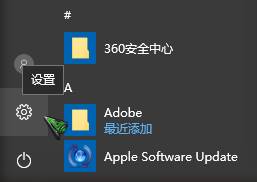
2、在设置窗口中,点击“隐私”;
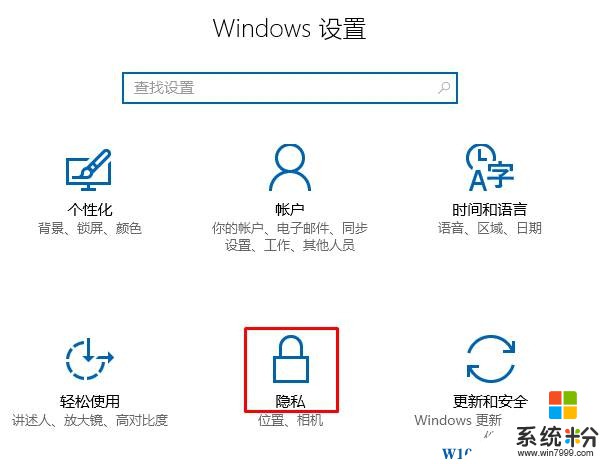
3、点击左侧最底部的的“反馈和诊断”;
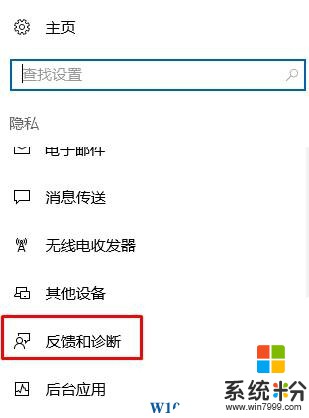
4、在右侧我们就可以随意设置win10反馈和诊断功能了。
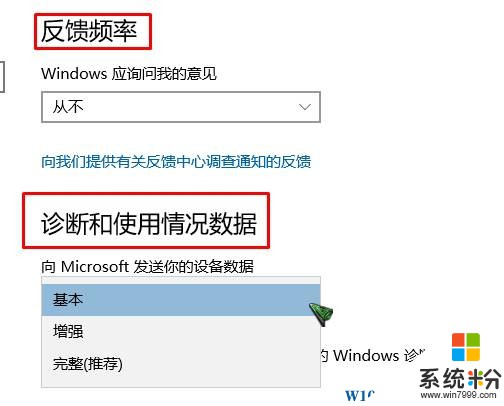 、
、
更多关于win10教程尽在【系统粉】www.win7999.com
步骤:
1、点击【开始菜单】,点击“设置”;
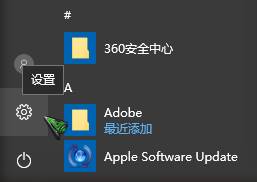
2、在设置窗口中,点击“隐私”;
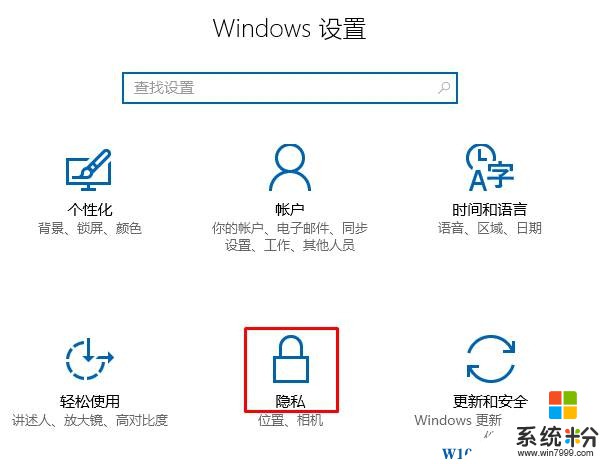
3、点击左侧最底部的的“反馈和诊断”;
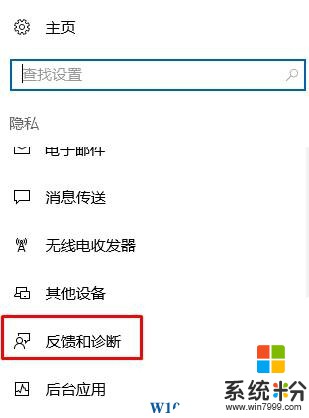
4、在右侧我们就可以随意设置win10反馈和诊断功能了。
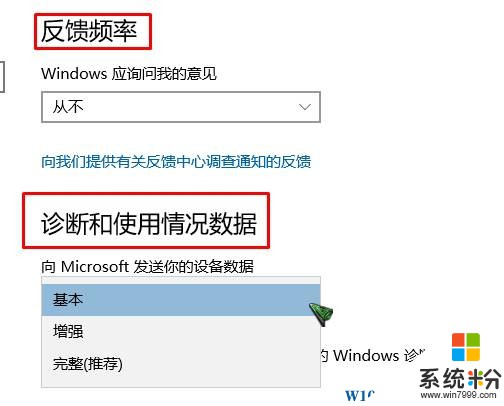 、
、更多关于win10教程尽在【系统粉】www.win7999.com